วิธีการตั้งค่าและใช้แอป VPN บน Android TV
เบ็ดเตล็ด / / October 09, 2023
คุณสามารถติดตั้งแอปสตรีมมิงได้หลายแอปบน Android TV และไม่พลาดเกม ภาพยนตร์ หรือรายการโปรดที่คุณชื่นชอบ มีเนื้อหามากมายเหลือเฟือที่คุณสามารถเพลิดเพลินได้บน Android TV ของคุณ อย่างไรก็ตาม เนื้อหาใดก็ตามที่คุณเห็นในแอปสตรีมมิ่งจะขึ้นอยู่กับตำแหน่งของคุณ

อาจมีรายการหรือภาพยนตร์ที่คุณต้องการรับชมซึ่งไม่มีให้บริการในภูมิภาคของคุณบนแอพสตรีมมิ่ง ดังนั้นคุณสามารถติดตั้ง แอป VPN บน Android TV ของคุณ เพื่อเข้าถึงเนื้อหานั้น ในโพสต์นี้ เราจะแชร์ขั้นตอนในการตั้งค่าและใช้แอป VPN บน Android TV ของคุณ
วิธีดาวน์โหลดและใช้แอป VPN บน Android TV ของคุณ
หากคุณกำลังใช้ก แอป VPN สำหรับโทรศัพท์ Android ของคุณ หรือ iPhone มีโอกาสที่จะดาวน์โหลดสำหรับ Android TV ของคุณด้วย แอป VPN มากมาย เช่น Express VPN, NordVPN, Surfshark และ Proton VPN พร้อมให้ติดตั้งและใช้งานบน Android TV พวกเขาเสนอบริการทั้งฟรีและจ่ายเงิน
ต่อไปนี้เป็นวิธีดาวน์โหลดและติดตั้งแอป VPN บน Android TV ของคุณ
ขั้นตอนที่ 1: บน Android TV ของคุณ ให้ไปที่ไทล์ Google Play Store และเลือก

ขั้นตอนที่ 2: ในแถบค้นหาของ Google Play Store ให้พิมพ์ชื่อแอป VPN ของคุณและติดตั้งแอป ตัวอย่างเช่น เราใช้ Proton VPN สำหรับโพสต์นี้
ขั้นตอนที่ 3: หลังจากติดตั้งแอป VPN แล้ว ให้เปิดบน Android TV ของคุณ

ขั้นตอนที่ 4: ลงชื่อเข้าใช้บัญชีของคุณ คุณอาจต้องใช้คอมพิวเตอร์เพื่อลงทะเบียน Android TV เป็นอุปกรณ์
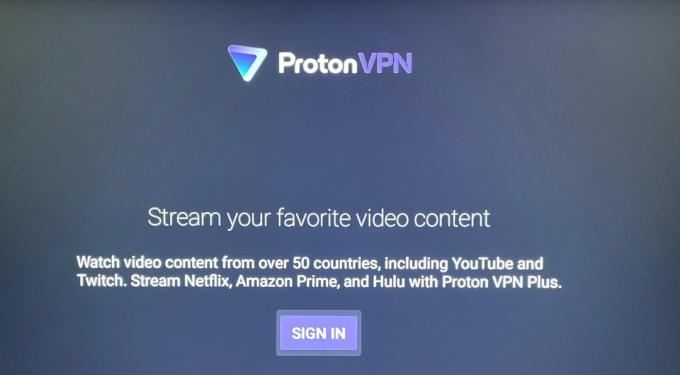
ขั้นตอนที่ 5: เลือกภูมิภาคสำหรับเชื่อมต่อ VPN หลังจากที่คุณลงชื่อเข้าใช้

ขั้นตอนที่ 6: เลือก ตกลง เพื่อยืนยันคำขอเชื่อมต่อโดยผู้ให้บริการ VPN ของคุณ

ตอนนี้คุณได้เชื่อมต่อกับ VPN บน Android TV ของคุณแล้ว เพียงปิดแอป VPN และเริ่มรับชมเนื้อหาบนแพลตฟอร์มสตรีมมิ่ง
โปรดทราบว่าอาจมีบางรายการบนแพลตฟอร์มสตรีมมิ่งที่อาจไม่สามารถสตรีมได้เนื่องจากการเชื่อมต่อ VPN เราขอแนะนำให้ใช้การสมัครสมาชิก VPN แบบชำระเงินแทนบัญชีฟรี
วิธีปิด VPN บน Android TV
นี่คือวิธีที่คุณสามารถปิด VPN บน Android TV ของคุณ
ขั้นตอนที่ 1: เปิดแอป VPN บน Android TV ของคุณ

ขั้นตอนที่ 2: เลือก ตัดการเชื่อมต่อ

แอป VPN ไม่ทำงานบน Android TV
ถ้าหาก VPN ที่ติดตั้งไว้ไม่ทำงานบน Android TV ของคุณ ต่อไปนี้เป็นวิธีการแก้ไขปัญหาบางประการ
1. ตรวจสอบสถานะการสมัคร VPN
คุณต้องเริ่มต้นด้วยการตรวจสอบว่าการสมัคร VPN ของคุณยังคงใช้งานอยู่หรือไม่ คุณสามารถเยี่ยมชมเว็บไซต์อย่างเป็นทางการหรือเปิดแอปมือถือของบริการ VPN ที่คุณต้องการและตรวจสอบสิ่งเดียวกัน หากจำเป็น คุณยังสามารถเปลี่ยนวิธีการชำระเงินได้ หากการชำระเงินครั้งก่อนของคุณไม่สามารถดำเนินการได้
2. ตรวจสอบการเชื่อมต่ออินเทอร์เน็ตของคุณ
ความเร็วในการเชื่อมต่ออินเทอร์เน็ตมีความสำคัญต่อการใช้ VPN บน Android TV ของคุณ คุณสามารถ ทำการทดสอบความเร็ว เพื่อให้แน่ใจว่าผู้ให้บริการอินเทอร์เน็ตของคุณจะไม่ถูกหยุดทำงานใดๆ
3. บังคับให้ออกและเปิดแอป VPN อีกครั้ง
คุณสามารถลองบังคับออกและเปิดแอป VPN อีกครั้งบน Android TV ของคุณได้ นี่จะทำให้แอปเริ่มต้นใหม่
ขั้นตอนที่ 1: กดไอคอนแอป VPN บน Android TV ของคุณค้างไว้แล้วเลือกข้อมูล

ขั้นตอนที่ 2: เลือก บังคับออก จากเมนูด้านขวา

ขั้นตอนที่ 3: เลือกตกลงเพื่อยืนยัน
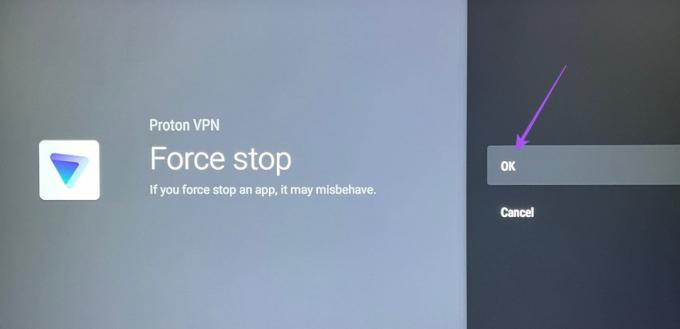
ขั้นตอนที่ 4: เปิดแอป VPN อีกครั้งและตรวจสอบว่าปัญหาได้รับการแก้ไขหรือไม่

4. อัปเดตแอป VPN
คุณสามารถตรวจสอบการอัปเดตแอปได้บน Android TV ของคุณ การติดตั้งแอป VPN เวอร์ชันอัปเดตควรแก้ไขปัญหานี้ได้
ขั้นตอนที่ 1: เปิด Play Store บน Android TV ของคุณ

ขั้นตอนที่ 2: เลือกไอคอนโปรไฟล์ของคุณที่มุมขวาบน

ขั้นตอนที่ 3: เลือกจัดการแอพและเกมจากด้านซ้าย

ขั้นตอนที่ 4: เลือก อัปเดต

ขั้นตอนที่ 5: หากมีการอัปเดตสำหรับแอป VPN ให้ดาวน์โหลดและติดตั้ง
ขั้นตอนที่ 6: หลังจากนั้นให้เปิดแอป VPN เพื่อตรวจสอบว่าปัญหาได้รับการแก้ไขหรือไม่
คุณยังสามารถอ่านโพสต์ของเราได้หาก แอปไม่ได้รับการอัพเดตใน Android TV ของท่าน.
ใช้ VPN บน Android TV
คุณสามารถตั้งค่าและใช้แอป VPN บน Android TV ของคุณเพื่อขยายตัวเลือกการรับชมเนื้อหาของคุณได้ เพื่อประสบการณ์การรับชมที่ดื่มด่ำและเหมือนรับชมภาพยนตร์ที่บ้าน คุณควรมีทีวีขนาด 55 นิ้วเป็นอย่างน้อย เราได้แสดงรายการตัวเลือกสองสามรายการสำหรับ สมาร์ททีวี 4K 55 นิ้วที่ดีที่สุด.
อัปเดตล่าสุดเมื่อวันที่ 25 สิงหาคม 2023
บทความข้างต้นอาจมีลิงก์พันธมิตรที่ช่วยสนับสนุน Guiding Tech อย่างไรก็ตาม จะไม่ส่งผลกระทบต่อความสมบูรณ์ของบรรณาธิการของเรา เนื้อหายังคงเป็นกลางและเป็นของแท้



